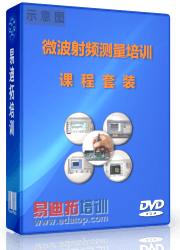- 易迪拓培训,专注于微波、射频、天线设计工程师的培养
LabVIEW 8.2的设置窗格背景 像
录入:edatop.com 点击:
LabVIEW 8.2中可以为窗格设置和导入背景图像。窗格实际上就是LabVIEW前面板编辑环境的背景界面。在窗格的滚动条处单击鼠标右键,系统将会弹出快捷菜单,如图1所示。
从该快捷菜单中选择“属性”菜单项,打开“窗格属性”对话框,从“背景”列表中选择一个图像后,单击“确定”按钮即可导入背景图像。若要选择一个不在背景列表中的图像,可单击“浏览”按钮。LabVIEW支持BMP、JPEG和PNG图形格式的背景图像。也可以通过窗格类的背景图像属性,用编程方式设置窗格的背景图像。

图1 前面板窗格设置的快捷菜单
单击如图1所示窗口弹出菜单中的“属性”菜单项,系统弹出如图2所示的“窗格属性”对话框。选择窗格属性面板中对应的“背景”选项页,可以设置窗格的背景图案;或在该选项页上单击“浏览”按钮,在弹出的图片选择对话框中选择背景图案。当然,背景图案的这些设置和改变功能,可以通过编程方式来实现。
0]
........................................................................................................................................................................................................................................
图2 设置窗格背景时浏览选择背景图案
注意,如果选择了一个不在背景列表中的图像,LabVIEW不会将该图像永久添加到背景列表中。若要向列表中永久添加一个图像,必须将该图像保存在LabVlEW 8.2根目录下的“resource/backgrounds”文件夹中。当保存一个窗格带背景图像的Ⅵ时,LabVIEW会将该Ⅵ与背景图像一起保存。